Para cadastrarmos a proposta inicial no Compras net, devemos entrar em:
-"Módulos Lance Fácil">"Cadastrar/Alterar/Consultar Proposta"
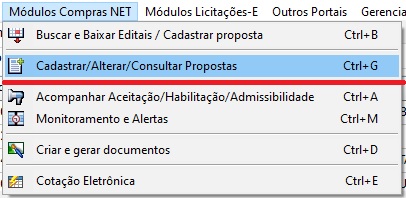
Dentro do modulo, clique em “cadastrar proposta”

Após essa etapa, veremos a próxima tela:
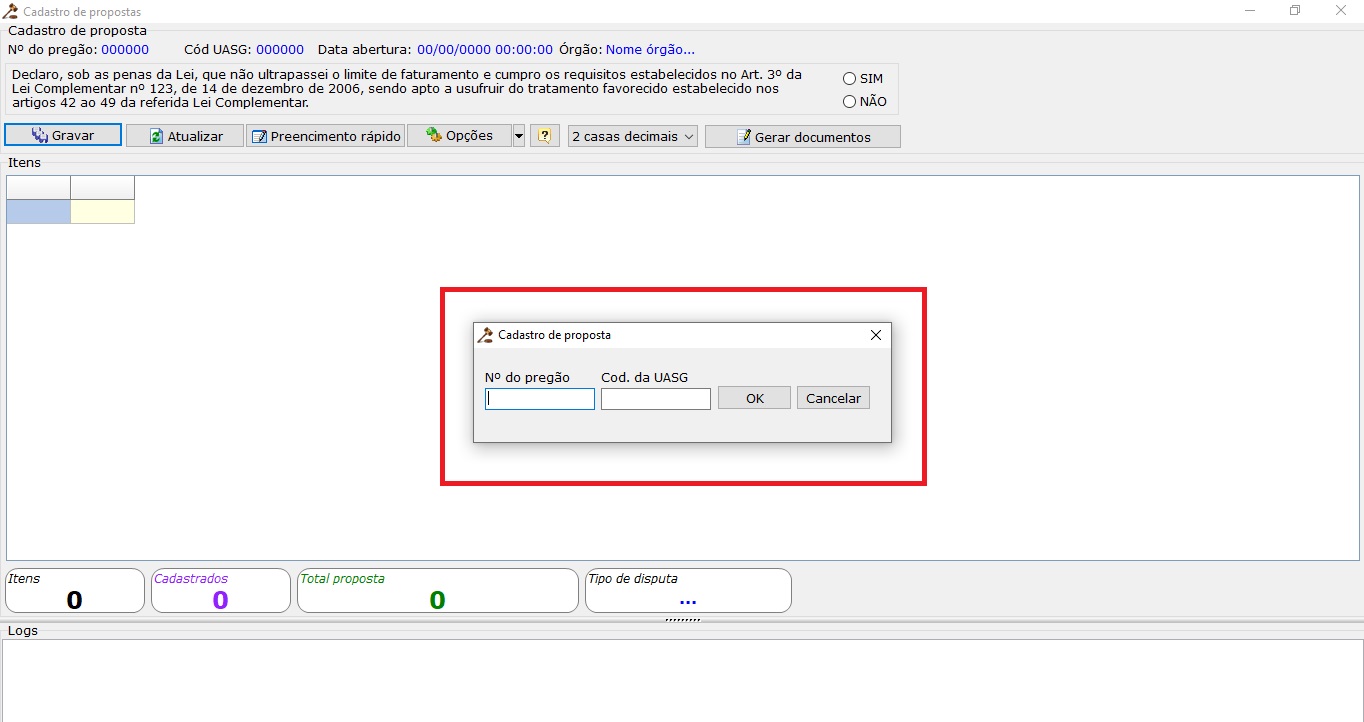
Nessa tela deveremos inserir o número do pregão e o código da UASG do mesmo.
Assim o cadastro será aberto:
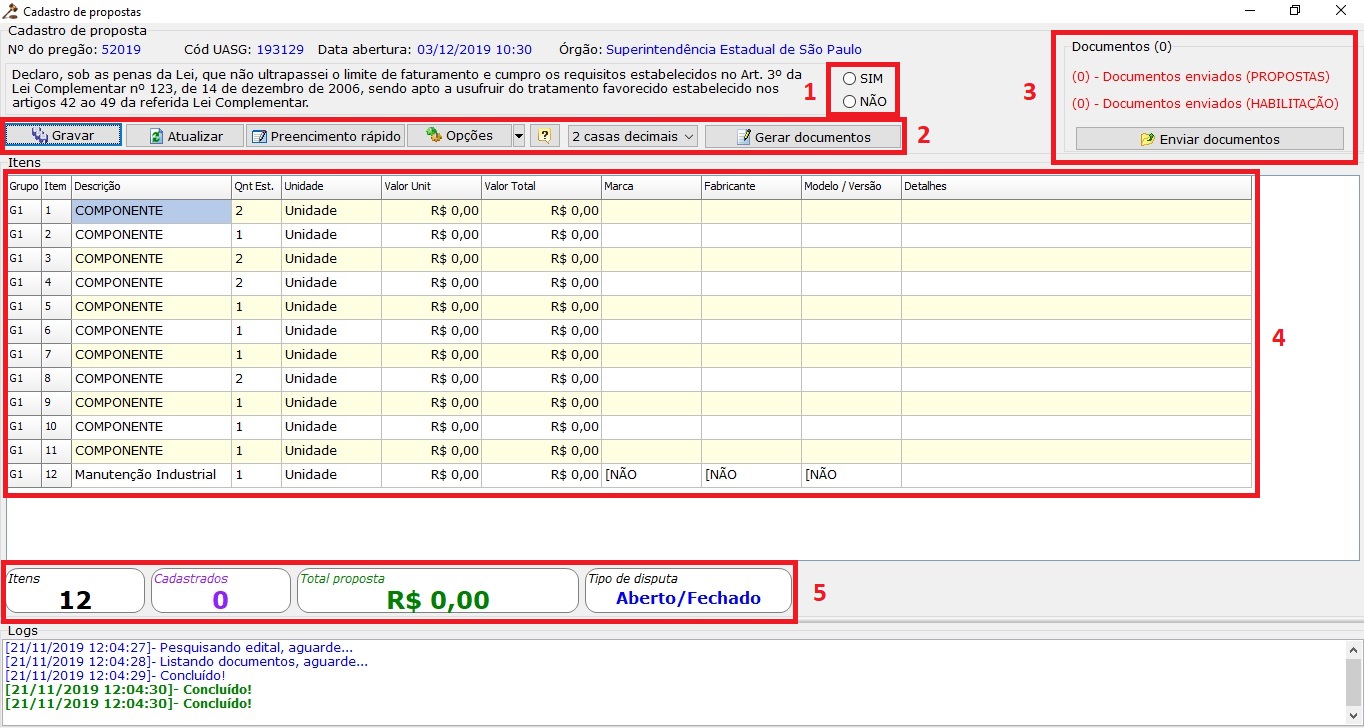
Segue as legendas dessa tela:
- 1 - Declaração de pequena empresa.
- 2 - Botões para;
Gravar: Assim que terminar o cadastro, basta clicar nesse botão para salvar a proposta no Comprasnet.
Atualizar: Volta todos os registros para valores iniciais, limpa os dados preenchidos.
Preenchimento Rápido:
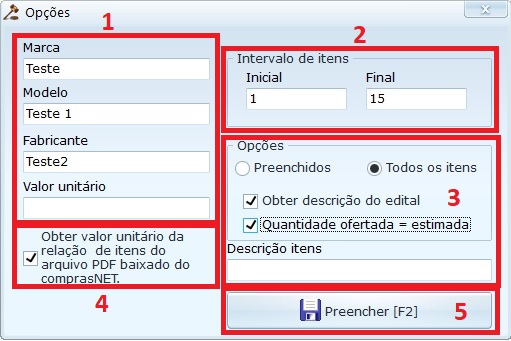
1- Podemos Preencher Marca, Modelo, Fabricante e Valor Unitário para vários itens.
2- Indica o intervalo entre os itens a serem preenchidos.
3- Opções para preenchimento; preencher somente os itens já preenchidos ou todos entre o valor inicial e final, obter as informações da descrição do item e quantidade ofertada, descrição geral dos itens.
4- Obter o valor de referencia do arquivo de “pdf” no edital.
5- Preencher e finalizar as informações.
Continuação:
Opções;
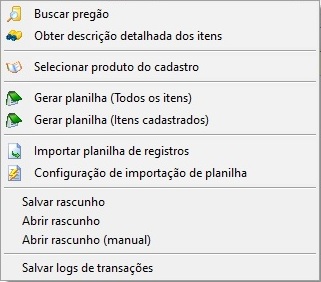
Buscar pregão: Abre a opção para buscar um novo pregão para cadastro.
Obter descrição detalhada dos itens: Faz uma nova leitura das descrições dos itens.
Selecionar produto do cadastro: abre lista de produtos cadastrados no sistema.
Gerar planilha (Todos os itens): Gera a planilha com todos os itens, mesmo não cadastrados, assim podemos gerar um cadastro via planilha de Excel.
Gerar planilha (itens cadastrados): gera apenas dos itens com os campos preenchidos.
Importar planilha de registros: Abre a seleção de arquivos, buscando a planilha para importação.
Configuração de importação de planilha: Abre a configuração da planilha, detalhando em qual coluna será selecionado as informações de cadastro.
Salvar rascunho: Salva todas as informações já cadastrada
Abrir rascunho: Abre o ultimo rascunho salvo.
Abrir rascunho (manual): Abre a seleção de arquivos para buscar o rascunho manualmente.
Salvar logs de transações: Salva os logs informados na parte inferior da página.
Continuação:
?: Abre o link para as informações do modulo.
2 ou 4 casas decimais: informa quantas casas depois da virgula o sistema deverá utilizar.
Gerar documentos: abre o modulo para gerar a documentação dos itens cadastrados.
3 - Documentos: informa a quantidade e os documentos enviados.
4- Tabela de cadastro: Mostra todos os itens para cadastro, com todas as informações iguais aos do site, listado todos em uma única pagina.
Obs: Todos os itens a serem cadastrados, deve ter a linha do item totalmente cadastrada, caso algum item esteja cadastrado parcialmente, o sistema informará após clicarmos em “Gravar”.
5- Barra de informações:
Itens: total de itens do pregão
Cadastrados: Total de itens cadastrados.
Total proposta: somado da coluna “valor total”
Tipo da disputa: Informa qual modelo do pregão, aberto ou aberto / fechado.
Comentários
0 comentário
Por favor, entre para comentar.